Vérifier la fonctionnalité du nœud de cache et contrôler l’intégrité et les performances
Cet article explique comment vérifier que vos nœuds de cache fonctionnent correctement et qu’ils servent le trafic. Cet article explique également comment surveiller vos nœuds de cache.
Vérifier que l’installation du nœud de cache est terminée
Connectez-vous au serveur de cache connecté ou utilisez SSH. Exécutez la commande suivante à partir d’un terminal pour voir les modules en cours d’exécution (conteneurs) :
sudo iotedge list
S’il répertorie les conteneurs edgeAgent et edgeHub, mais n’inclut pas MCC, affichez les status du gestionnaire de sécurité IoT Edge à l’aide de la commande :
sudo iotedge system logs -- -f
Par exemple, cette commande fournit la status actuelle du démarrage et de l’arrêt d’un conteneur, ou l’extraction et le démarrage du conteneur :
Vous devrez peut-être attendre jusqu’à 30 minutes pour que le logiciel du nœud de cache termine le téléchargement et commence la mise en cache.
Vérifier les fonctionnalités sur Portail Azure
Connectez-vous à la Portail Azure et accédez à la page Vue d’ensemble. Sélectionnez l’onglet Surveillance pour vérifier les fonctionnalités de vos serveurs en validant le nombre de nœuds sains affichés. Si vous voyez des nœuds défectueux, sélectionnez le lien Diagnostiquer et résoudre pour résoudre le problème.
Vérifier les fonctionnalités sur le serveur
Le déploiement du conteneur peut prendre quelques minutes une fois que vous avez enregistré la configuration.
Pour valider un cache connecté Microsoft qui fonctionne correctement, exécutez la commande suivante dans le terminal du serveur de cache ou de n’importe quel appareil du réseau. Remplacez par <CacheServerIP> l’adresse IP du serveur de cache.
wget http://<CacheServerIP>/mscomtest/wuidt.gif?cacheHostOrigin=au.download.windowsupdate.com
En cas de réussite, vous verrez une sortie de terminal similaire à la sortie suivante :
HTTP request sent, awaiting response... 200 OK
Length: 969710 (947K) [image/gif]
Saving to: 'wuidt.gif?cacheHostOrigin=au.download.windowsupdate.com'
wuidt.gif?cacheHostOrigin=au.download.windowsupdate.com 100%[========================]
De même, entrez l’URL suivante dans un navigateur web sur n’importe quel appareil du réseau :
http://<CacheServerIP>/mscomtest/wuidt.gif?cacheHostOrigin=au.download.windowsupdate.com
Si le test échoue, pour plus d’informations, consultez l’article FAQ .
Vérifier la configuration du routage BGP
Pour vérifier que vos itinéraires BGP sont correctement configurés pour un nœud de cache, accédez à Paramètres > Nœuds de cache. Sélectionnez le nœud de cache pour lequel vous souhaitez vérifier les itinéraires BGP.
Vérifiez que sous Informations de routage, l’état des itinéraires BGP reçus est True. Vérifiez que l’espace IP est correct. Enfin, sélectionnez Télécharger JSON en regard de Télécharger les routes BGP pour afficher les itinéraires BGP que votre nœud de cache annonce actuellement.
Si les itinéraires BGP reçus ont la valeur False, que votre espace IP est égal à 0 ou que vous rencontrez des erreurs de routage BGP, vérifiez que votre ASN et votre adresse IP sont entrés correctement.
Surveiller l’intégrité et les performances des nœuds du cache
Dans Portail Azure, de nombreux graphiques et graphiques sont disponibles pour surveiller l’intégrité et les performances des nœuds de cache.
Métriques disponibles
Dans Portail Azure, vous pouvez créer vos graphiques et graphiques personnalisés à l’aide des métriques disponibles suivantes :
| Nom de la métrique | Description |
|---|---|
| Efficacité du cache | L’efficacité du cache est définie comme le nombre total d’octets d’accès au cache divisé par tous les octets demandés. Plus cette valeur est élevée (0 - 100 %), plus le nœud de cache est efficace. |
| Nœuds sains | Nombre de nœuds de cache signalés comme sains |
| Nœuds non sains | Nombre de nœuds de cache signalés comme non sains |
| Nombre maximal dans | La sortie maximale (en Gbits/s) du trafic entrant |
| Nombre maximal de sorties | La sortie maximale (en Gbits/s) du trafic sortant |
| Moyenne en | Sortie moyenne (en Gbits/s) du trafic entrant |
| Sortie moyenne | Sortie moyenne (en Gbits/s) du trafic sortant |
Pour plus d’informations sur la création de graphiques et de graphiques personnalisés, consultez Azure Monitor.
Surveillance de vos métriques
Pour afficher les métriques associées à vos nœuds de cache, accédez à l’onglet Vue d’ensemble>Surveillance dans le Portail Azure.
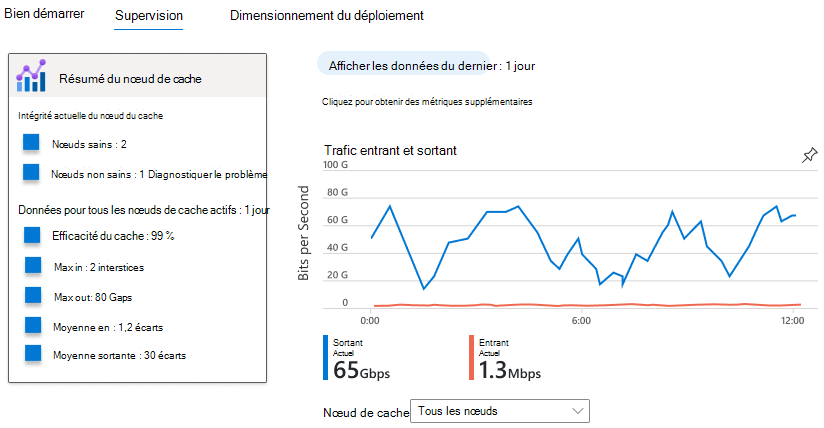
Vous pouvez choisir de surveiller l’intégrité et les performances de tous les nœuds de cache ou un à la fois à l’aide du menu déroulant. Le graphique Bits de sortie par seconde montre votre trafic entrant et sortant de vos nœuds de cache au fil du temps. Vous pouvez modifier l’intervalle de temps (1 heure, 12 heures, 1 jour, 7 jours, 14 jours et 30 jours) en sélectionnant l’intervalle de temps de votre choix dans la barre supérieure.
Si vous ne parvenez pas à afficher les métriques de votre nœud de cache, il se peut que votre nœud de cache soit défectueux, inactif ou n’ait pas été entièrement configuré.

